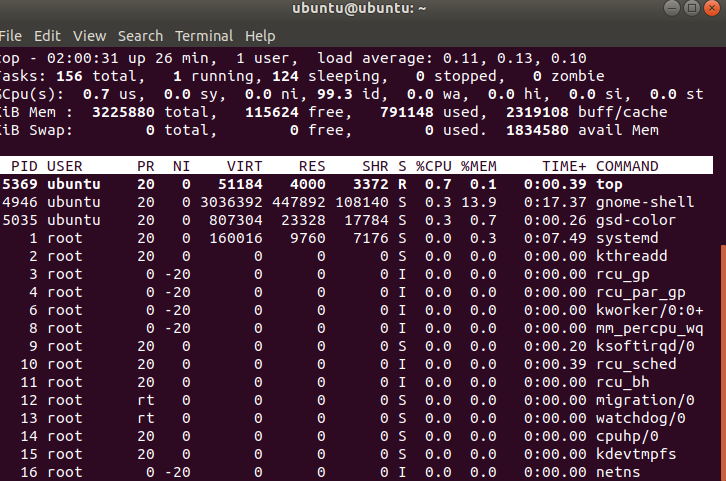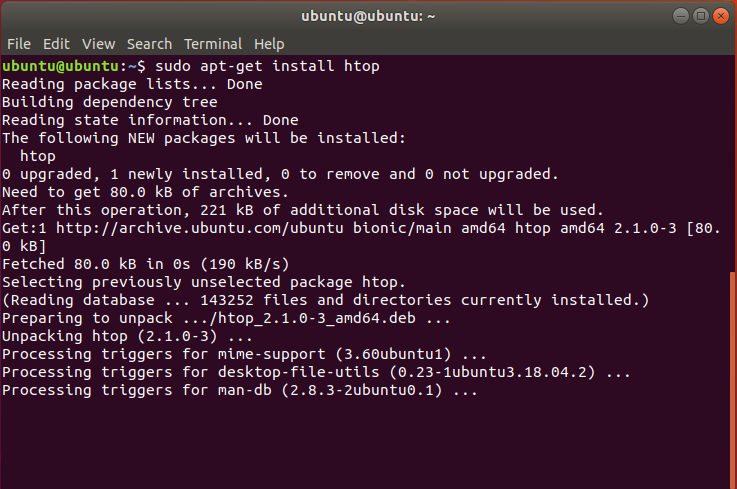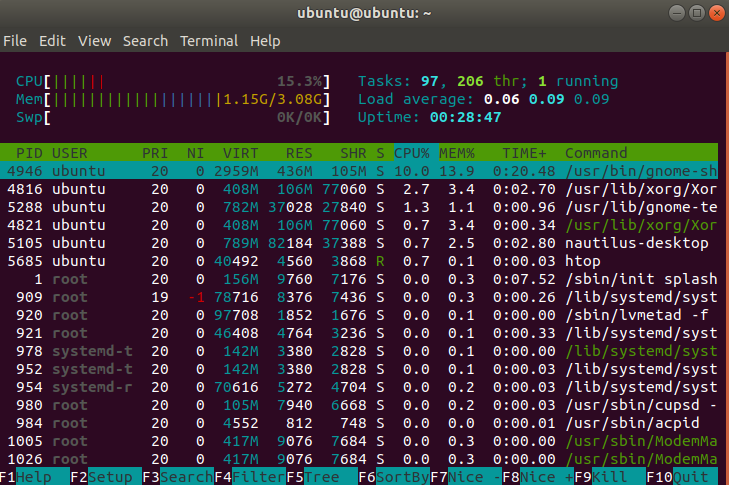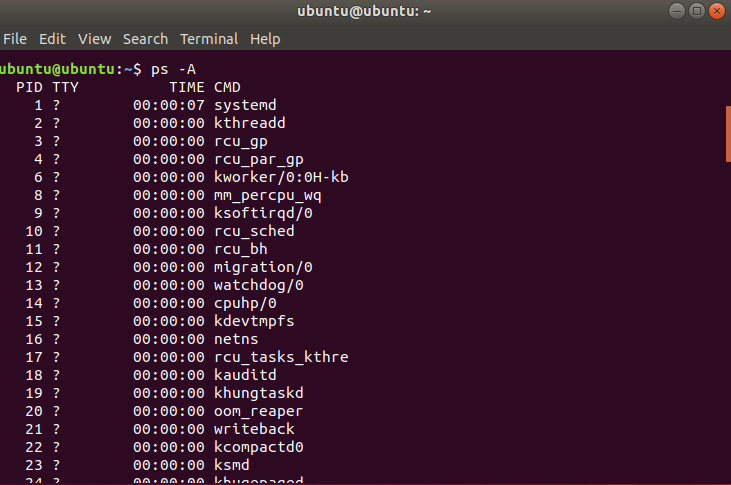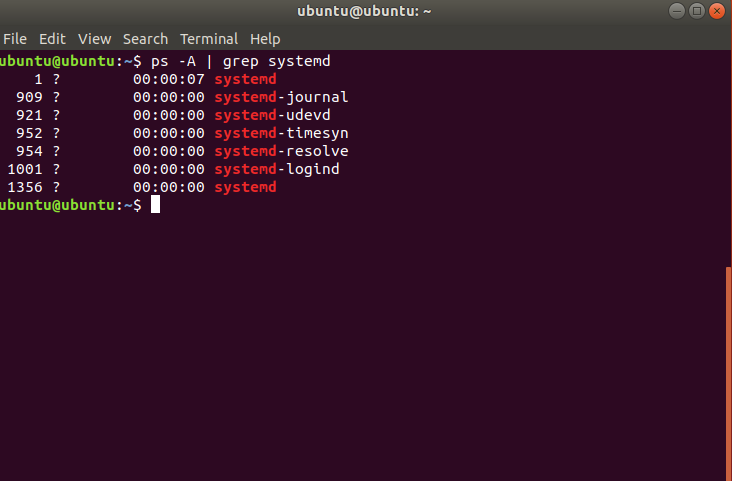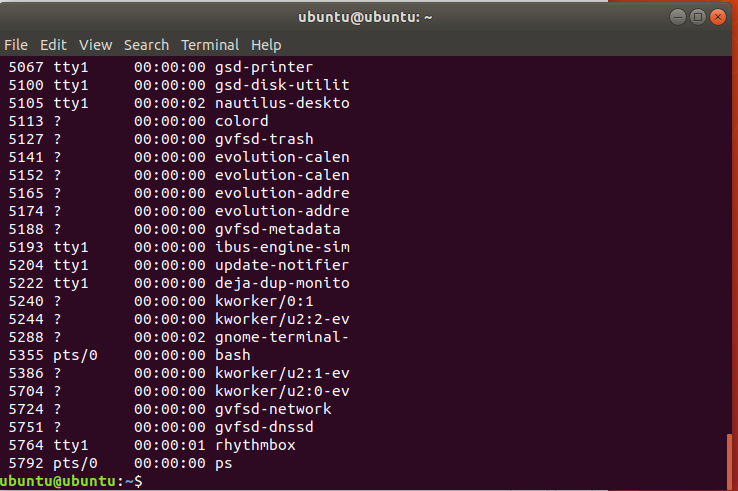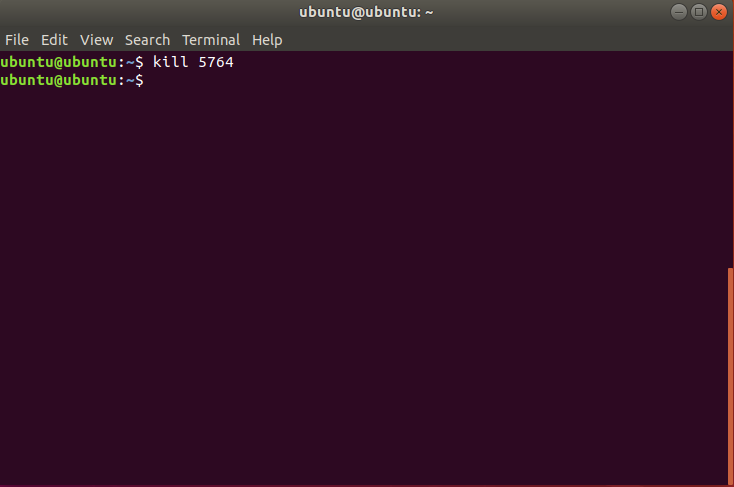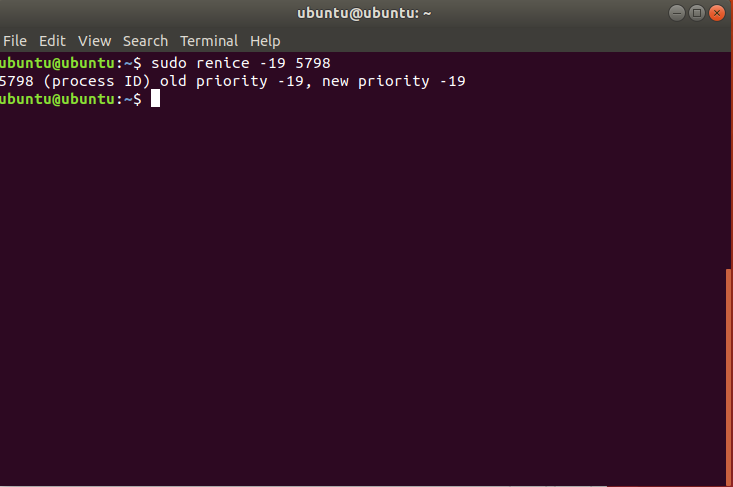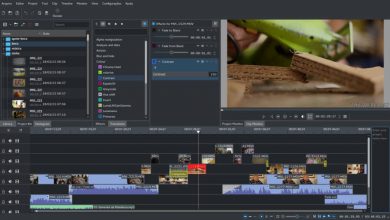Como hemos visto en otras ocasiones, la terminal de Linux es muy útil para manejar el sistema, a través de ella puedes instalar programas, modificar archivos e incluso administrar procesos.
A continuación, te diremos 6 comandos que necesitas conocer para manejar procesos desde la terminal de tu distribución favorita.
TOP
El comando top es la forma tradicional de ver como se usan los recursos del sistema y los proceso que están ejecutándose, top muestra la lista de procesos ordenados por los que usan más recursos primero.
Para salir de la lista de procesos solo hace falta usar el atajo Crtl + C. Este comando elimina el proceso actual de la terminal, puedes ver otros comandos útiles en este enlace.
HTOP
El comando htop es una versión mejorada de top, no está instalado por defecto en la mayoría de las distribuciones, pero si está en los repositorios oficiales por lo que se puede instalar fácilmente con el comando sudo apt-get install htop.
Para ejecutarlo solo tienes que poner htop y verás una interfaz más fácil de entender, en la cual puedes seleccionar procesos con las teclas y realizar diferentes acciones como cerrarlos y cambiar su prioridad.
PS
El comando ps te permite hacer una lista de los procesos activos. El comando ps –A te hace una lista ordenada de todos los procesos activos.
Si quieres salir presiona Q y cerrarás la lista, además puedes añadir la bandera grep para buscar el proceso de una aplicación en específico, en este caso se pueden buscar los procesos del sistema usando ps –A | grep systemd.
KILL
El comando kill mata un proceso usando el ID que puedes obtener con el comando ps.
Una vez que tengas el comando puedes usar kill ID para terminarlo.
RENICE
El comando renice es uno de los más funcionales para administrar procesos, usando el ID te permite aumentar o disminuir la prioridad de un proceso en específico.
Usando el comando renice junto a un número y el ID de la forma renice 0 5798 puedes cambiar la prioridad, entre más alto el número, menor prioridad, por lo que para aumentar la prioridad de un proceso debes usar números negativos.
XKILL
Si no sabes cómo se llama el proceso que quieres terminar, el comando xkill está aquí para salvarte, cuando lo ejecutas verás un aviso mencionando que selecciones la aplicación con el clic principal, al hacerlo se cerrará el proceso correspondiente.
Con estos comandos te puedes convertir en un maestro de la administración de procesos de tu computadora y darle el mejor rendimiento, si conoces otro que sea útil no dudes dejarlo en los comentarios.